霓虹灯效果很炫吧,不用flash,也不用其他的专业软件,用简单的ppt也能实现这一效果,你信吗?
1、打开ppt,插入一个矩形。
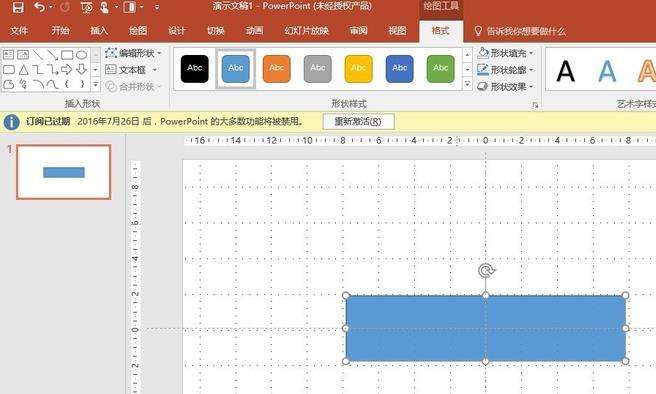
2、插入文本框,输入霓虹灯三个字,选择较粗字体,并与矩形水平对齐。
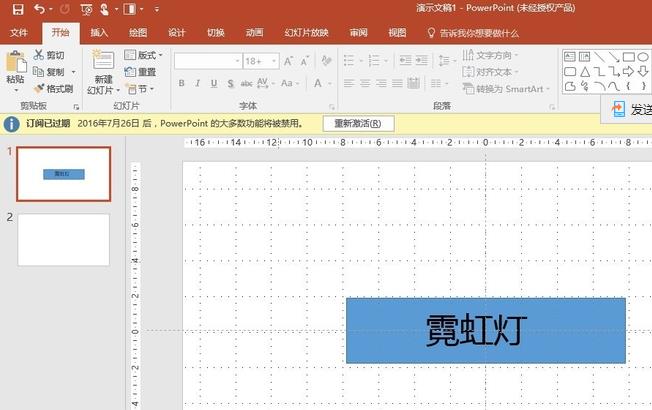
PPT模板中的素材怎么单独提取出来?
PPT模板中的素材怎么单独提取出来?ppt模版中有很多好看的素材,想要将素材单独保存下来,该怎么操作呢?下面我们就来看看提取PPT模板中的素材的教程,需要的朋友可以参考下
3、选中矩形和文本框,通过格式——合并形状——组合,生成镂空字。
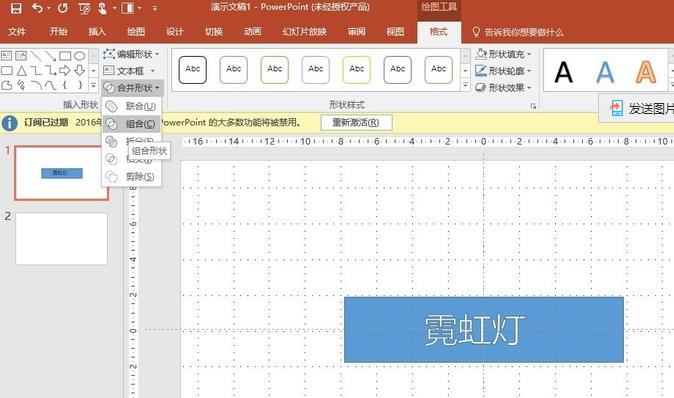
4、插入一个矩形,以渐变色填充。
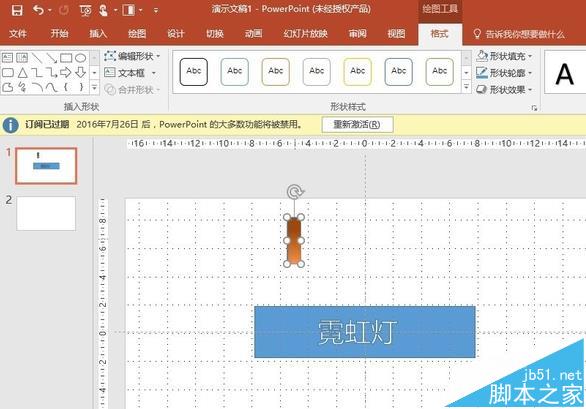
5、将矩形色块置于镂空字下,设置动作自左向右通过镂空字,并将动作设定为重复。
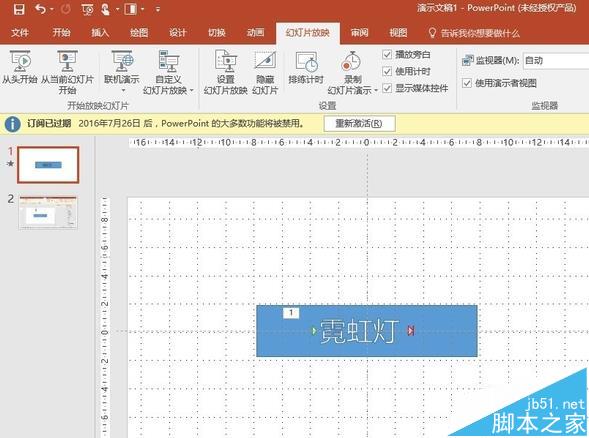
在ppt幻灯片怎么裁剪图片呢?
平时我们插入一个图片到PPT中的时候,有时候图片自己不是很满意,需要对图片进行一下裁剪,让图片满足我们的实际需要。那么在ppt幻灯片怎么裁剪图片呢?下面小编就为大家详细介绍一下,来看看吧






